Top posters
| lilytruong (1462) | ||||
| nhakhoatphcm (1172) | ||||
| thanhphuong2018 (892) | ||||
| hongmint (713) | ||||
| thaiv2d (613) | ||||
| thuyle120489 (482) | ||||
| sansan258 (449) | ||||
| thanhtu2120 (397) | ||||
| phanthinu (389) | ||||
| mypham0711 (349) |
Latest topics
» 120+ MẪU CỬA THÉP CHỐNG CHÁY HIỆU QUẢ HỢP THỜIby nhut1120 30/04/24, 03:55 pm
» CỬA GỖ CÔNG NGHIỆP HDF Famidoor
by nhut1120 30/04/24, 03:19 pm
» CỬA NHỰA GỖ COMPOSITE GIA PHÁT DOOR
by nhut1120 29/03/24, 02:19 pm
» CỬA NHỰA GỖ COMPOSITE GIA PHÁT DOOR
by nhut1120 29/03/24, 02:19 pm
» Báo Giá Cửa Nhựa Gỗ Composite Rẻ Và Chất Lượng Nhất Hiện Nay
by nhut1120 29/03/24, 01:45 pm
» Báo Giá Cửa Nhựa Gỗ Composite Rẻ Và Chất Lượng Nhất Hiện Nay
by nhut1120 29/03/24, 01:44 pm
» 33+ MẪU CỬA NHỰA GỖ SUNG YU GIÁ RẺ ĐẸP NHẤT
by nhut1120 27/03/24, 02:50 pm
» Cửa nhựa Sài Gòn Giahuydoor chất lượng
by nhut1120 27/03/24, 12:54 pm
» Hỗ trợ tìm kiếm đồ lam đi chùa tại TPHCM
by duyanhblog 14/01/24, 12:31 am
Chia sẻ cách tạo bộ cài đặt Mac OS Sierra
Page 1 of 1 • Share
 Chia sẻ cách tạo bộ cài đặt Mac OS Sierra
Chia sẻ cách tạo bộ cài đặt Mac OS Sierra
Nhiều người sử dụng cho mình hệ điều hành mac nhưng có ai đã thực sự khảm phá sâu và tìm hiểu chi tiết về mac OS Sierra, hôm nay trung tâm chuyên nhận sửa macbook tại Hà Nội sẽ chia sẻ cho bạn cách tạo USB cài đặt Mac OS Sierra.
Về cơ bản cách tạo usb cài đặt Mac OS Sierra khá giống với cách tạo bộ cài đặt marevicks 10.9 mà mình đã biết ở đây
Có 2 cách để tạo bộ cài Mac OS Sierra 10.12. Các bạn có thể ưu tiên làm cách 1 trước. Nếu quá trình copy lỗi hoặc vì lý do gì đó ko thành công thì đổi sang cách 2
Cách 1: Dùng dòng lệnh
Chuẩn bị:
1 USB dung lượng 8GB
File cài mac OS 10.12 - Mời tải về mac OS 10.12 Sierra Bản chính thức
Sau khi tải file cài đặt về các bạn giải nén ra được 1 file mới là "Install macOS Sierra.app", các bạn đổi tên file này lại thành " Sierra.app" rồi chép vào thư mục Application của máy
Bắt đầu tạo bộ cài:
Chạy Disk Utility: Chọn Đĩa USB ở phía bên trái màn hình, nhấn nút Erase, để tên mặc định là Untitled, Format: OS X Extended (Journaled), Scheme: GUID Partion Map, sau đó nhấn Erase, chờ vài phút cho USB format xong thì ấn Done
Chạy Terminal: Copy dòng lệnh này paste vào Terminal sau đó gõ mật khẩu máy của bạn:
sudo /Applications/Sierra.app/Contents/Resources/createinstallmedia --volume /Volumes/Untitled --applicationpath /Applications/Sierra.app --nointeraction
Sẽ cần từ 4-5 phút cho đến 10 phút tùy tốc độ đĩa USB của bạn để code chạy xong 100%, sau khi xong bạn đã có 1 bộ cài USB cho macOS Sierra , chúc mừng bạn!
Để cài, các bạn ghim USB vào máy, khởi động lại, nhấn giữ nút Option và chọn bộ cài để cài.
Cách 2: Thủ công
Chuẩn bị:
1. Download bộ cài đặt MacOS Sierra tại đây
2. USB, SD Card, ổ cứng di động, .dung lượng tối thiểu 8GB
Bước 1: Hiện File ẩn. Bạn chạy dòng lệnh sau để hiện File ẩn:
defaults write com.apple.finder AppleShowAllFiles TRUE
=> Bạn có thể tham khảo thêm về cách ẩn và hiện File ẩn tại: 2 cách đơn giản nhất để Ẩn, Hiện file Ẩn trên Mac
Bước 2: Sau khi có được bộ cài đặt. Bạn double click để mount bộ cài ra.
Bước 3: Mở ổ đĩa vừa mount, click chuột phải vào file cài đặt và chọn “Show Package Contents”, mở tiếp thư mục “Contents>SharedSupport” (Hình dưới mình minh họa bằng bộ cài đặt bản 10.9. Của MacOS Siera tương tự)
Bước 4: Double-click và mount File “InstallESD.dmg” Mac OS sẽ Mount tiếp 1 phân vùng có tên là ‘OS X Install ESD’ , Bạn mở phân vùng này và click vào “BaseSystem.dmg” Chọn “Open” để mount tiếp File này (File mặc định bị ẩn. Nếu bạn ko thấy tức là bước hiện file ẩn ở trên chưa thành công).

Bước 5: Vào Disk Utility chọn “BaseSystem.dmg” Và click vào Tab “Restore”
Chọn “Source” là “BaseSystem.dmg”, và chọn “Destination” là USB bạn cần tạo Boot, sau đó click “Restore” để bắt đầu chép dữ liệu vào usb.
Sau khi copy hoàn thành bạn vào usb, vào thư mục System > Installation > và xóa alias (có dấu mũi tên) tên là “Packages” (Như hình dưới)
Trở lại phân vùng ‘OS X Install ESD’ đã mount ở Bước 4 vừa rồi, kéo và thả thư mục “Packages” vào /System/Installation/ trong USB cần boot (cùng cấp với file packages vừa xóa)
Đợi copy xong là Done. Bạn có thể thoát usb và Boot thử. Cách boot thì chắc ai cũng biết (Đè phím Option lúc khởi động máy)
Về cơ bản cách tạo usb cài đặt Mac OS Sierra khá giống với cách tạo bộ cài đặt marevicks 10.9 mà mình đã biết ở đây
Có 2 cách để tạo bộ cài Mac OS Sierra 10.12. Các bạn có thể ưu tiên làm cách 1 trước. Nếu quá trình copy lỗi hoặc vì lý do gì đó ko thành công thì đổi sang cách 2
Cách 1: Dùng dòng lệnh
Chuẩn bị:
1 USB dung lượng 8GB
File cài mac OS 10.12 - Mời tải về mac OS 10.12 Sierra Bản chính thức
Sau khi tải file cài đặt về các bạn giải nén ra được 1 file mới là "Install macOS Sierra.app", các bạn đổi tên file này lại thành " Sierra.app" rồi chép vào thư mục Application của máy
Bắt đầu tạo bộ cài:
Chạy Disk Utility: Chọn Đĩa USB ở phía bên trái màn hình, nhấn nút Erase, để tên mặc định là Untitled, Format: OS X Extended (Journaled), Scheme: GUID Partion Map, sau đó nhấn Erase, chờ vài phút cho USB format xong thì ấn Done
Chạy Terminal: Copy dòng lệnh này paste vào Terminal sau đó gõ mật khẩu máy của bạn:
sudo /Applications/Sierra.app/Contents/Resources/createinstallmedia --volume /Volumes/Untitled --applicationpath /Applications/Sierra.app --nointeraction
Sẽ cần từ 4-5 phút cho đến 10 phút tùy tốc độ đĩa USB của bạn để code chạy xong 100%, sau khi xong bạn đã có 1 bộ cài USB cho macOS Sierra , chúc mừng bạn!
Để cài, các bạn ghim USB vào máy, khởi động lại, nhấn giữ nút Option và chọn bộ cài để cài.
Cách 2: Thủ công
Chuẩn bị:
1. Download bộ cài đặt MacOS Sierra tại đây
2. USB, SD Card, ổ cứng di động, .dung lượng tối thiểu 8GB
Bước 1: Hiện File ẩn. Bạn chạy dòng lệnh sau để hiện File ẩn:
defaults write com.apple.finder AppleShowAllFiles TRUE
=> Bạn có thể tham khảo thêm về cách ẩn và hiện File ẩn tại: 2 cách đơn giản nhất để Ẩn, Hiện file Ẩn trên Mac
Bước 2: Sau khi có được bộ cài đặt. Bạn double click để mount bộ cài ra.
Bước 3: Mở ổ đĩa vừa mount, click chuột phải vào file cài đặt và chọn “Show Package Contents”, mở tiếp thư mục “Contents>SharedSupport” (Hình dưới mình minh họa bằng bộ cài đặt bản 10.9. Của MacOS Siera tương tự)
Bước 4: Double-click và mount File “InstallESD.dmg” Mac OS sẽ Mount tiếp 1 phân vùng có tên là ‘OS X Install ESD’ , Bạn mở phân vùng này và click vào “BaseSystem.dmg” Chọn “Open” để mount tiếp File này (File mặc định bị ẩn. Nếu bạn ko thấy tức là bước hiện file ẩn ở trên chưa thành công).

Bước 5: Vào Disk Utility chọn “BaseSystem.dmg” Và click vào Tab “Restore”
Chọn “Source” là “BaseSystem.dmg”, và chọn “Destination” là USB bạn cần tạo Boot, sau đó click “Restore” để bắt đầu chép dữ liệu vào usb.
Sau khi copy hoàn thành bạn vào usb, vào thư mục System > Installation > và xóa alias (có dấu mũi tên) tên là “Packages” (Như hình dưới)
Trở lại phân vùng ‘OS X Install ESD’ đã mount ở Bước 4 vừa rồi, kéo và thả thư mục “Packages” vào /System/Installation/ trong USB cần boot (cùng cấp với file packages vừa xóa)
Đợi copy xong là Done. Bạn có thể thoát usb và Boot thử. Cách boot thì chắc ai cũng biết (Đè phím Option lúc khởi động máy)
tinvietonline1- posts : 7
Points : 21
Reputation : 0
Join date : 2016-09-21
Status : vui
Page 1 of 1
Permissions in this forum:
You cannot reply to topics in this forum|
|
|

 Home
Home